Při spouštění systému prochází posloupností událostí, než se vám zobrazí přihlašovací obrazovka. Zkontrolovali jste někdy, jak dlouho trvá spuštění systému? Všeobecně k tomu všemu dochází během několika sekund nebo několika minut, ale neznáme přesný čas. Někdy z nějakých důvodů můžete být požádáni, abyste zjistili přesný čas spuštění systému. Bez ohledu na důvod, proč to chcete vědět, existuje nástroj systemd-analyze, který vám může sdělit přesný čas spuštění vašeho systému Linux.
Sice můžete použít hodiny nebo stopky ke sledování tohoto času, kdy váš systém začne bootovat, ale to není možné pro každou situaci, zejména pro běžící servery, které můžete jen stěží restartovat. Pokud máte například server, na kterém jsou spuštěny kritické služby, a musíte zjistit, jak dlouho trvá spuštění systému. V tomto případě musíte restartovat server, což není možné pokaždé.
V tomto článku se dozvíte, jak dlouho trvá spuštění vašeho systému Linux a jak tuto dobu zkrátit, pokud se spouští pomalu.
Poznámka :
- Postup popsaný v tomto článku byl testován na Ubuntu 20.04 LTS. Stejný postup lze provést v jakékoli distribuci Linuxu s povoleným systemd.
- Chcete-li otevřít Terminál příkazového řádku, použijte klávesovou zkratku Ctrl+Alt+T.
Co je systemd-analyze?
Systemd-analyze je nástroj, který lze použít ke zjištění statistik posledního spuštění systému. Pomocí nástroje systemd-analyze můžete najít informace o tom, jak dlouho trvalo spuštění systému a jak dlouho trvalo spuštění jednotlivých jednotek. Naštěstí tento nástroj nemusíte instalovat, protože se jedná o vestavěný nástroj systemd. Můžete to ověřit pomocí následujícího příkazu v Terminálu:
$ which systems-analyze
Výstup zobrazí úplnou cestu ke spustitelnému příkazu.
Nalezení času, který systém potřebuje k zavedení
Chcete-li zjistit čas, za který systém naběhne, jednoduše zadejte system-analyze bez jakéhokoli argumentu příkazového řádku v Terminálu:
$ systemd-analyze
Když provedete výše uvedený příkaz, nástroj systemd-analyze vypočítá čas, který systém potřebuje do dokončení bootování, rozdělený na jádro a uživatelský prostor.

Jak můžete vidět na výše uvedeném snímku obrazovky, celková doba spouštění našeho systému je 32,378 s. sekund a je rozdělena na:
- Jádro:6,074s
- Uživatelský prostor:26,304 s
Vyšetřování/odstraňování problémů s pomalým spouštěním
Pokud je doba spouštění delší, musíte zjistit, která služba proces spouštění zpomaluje. Můžete to najít pomocí systemd-analyze obvinění příkaz. Tento příkaz vypíše všechny spuštěné služby, které se spustily při spouštění, spolu s časem, který trvaly. Pomocí těchto informací můžete optimalizovat dobu spouštění systému.
Chcete-li zjistit, která služba může za pomalý proces spouštění, zadejte v Terminálu následující příkaz:
$ sudo systemd-analyze blame
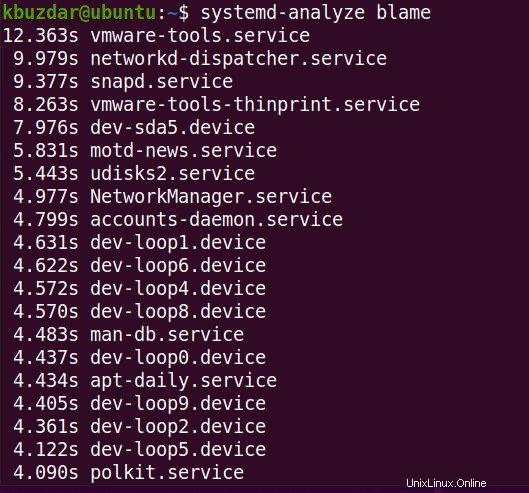
Tento příkaz uvádí seznam služeb spuštěných při spouštění spolu s časem, který trvala inicializace každé služby. Seznam je seřazen podle uplynulého času v sestupném pořadí.
Seznam obvinění může být poměrně dlouhý, obvykle prvních 10 záznamů stačí k nalezení časově náročných služeb. Proto výstup výše uvedeného příkazu převeďte do příkazu „head“ následovně:
$ sudo systemd-analyze blame | head
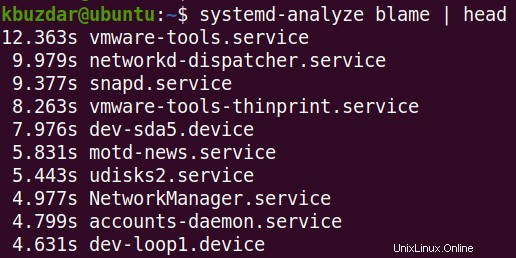
Výstup můžete také vytisknout ve formě stromu časově kritického řetězce událostí. Chcete-li to provést, zadejte v Terminálu následující příkaz:
$ systemd-analyze critical-chain
Ve výstupu uvidíte řetězec událostí seřazený podle času (kdy byla služba aktivní) v sestupném pořadí. Hodnota za znakem „@“ v každé události je čas, kdy se služba stala aktivní. Zatímco hodnota za znakem „+“ v každé jednotce ukazuje dobu, za kterou se služba spustila.
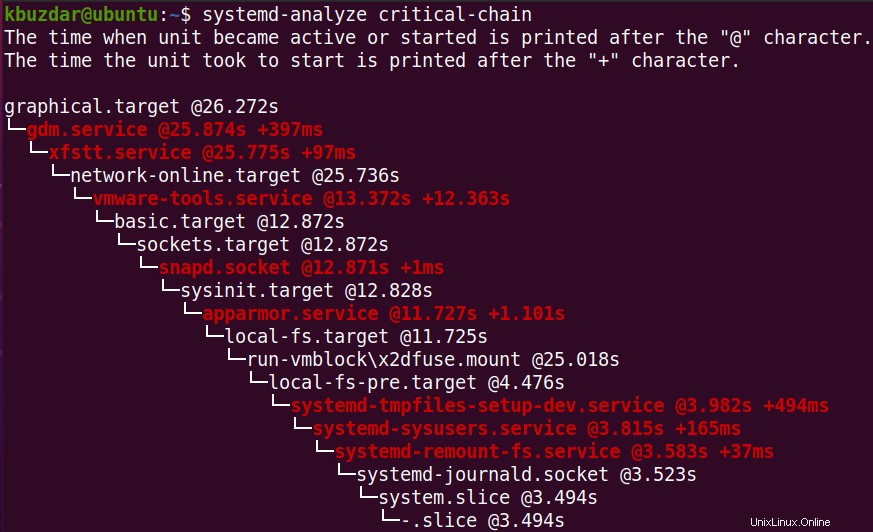
Z výstupu, který jste obdrželi z výše uvedených příkazů, můžete snadno zjistit, které službě trvá spuštění déle a na oplátku způsobí pomalé spouštění systému. Začněte shora a deaktivujte služby, jejichž spuštění trvalo déle, pokud není vyžadováno jejich spuštění při spouštění. Navíc deaktivujte všechny služby, které sice zaberou méně času, ale nejsou vyžadovány při spouštění, protože také ovlivňují dobu spouštění systému.
Chcete-li zakázat jakoukoli službu, použijte následující syntaxi:
$ sudo systemctl disable service-name
To je vše, co k tomu patří! V tomto článku jste se naučili, jak používat vestavěný nástroj systemd ke zjištění doby, kterou váš systém zabere. Pokud spouštění trvá déle, můžete také najít služby, které jsou za to zodpovědné, a deaktivovat je, abyste zkrátili dobu spouštění. Mějte však na paměti, že některé výchozí služby se spouštějí při startu, takže se nedoporučuje zakazovat jakoukoli službu, aniž byste věděli, co ve skutečnosti dělá, jinak byste se mohli dostat do problémů.